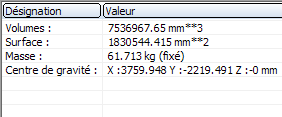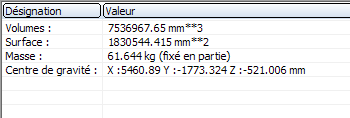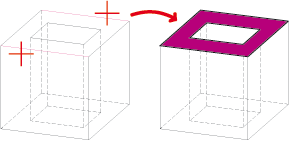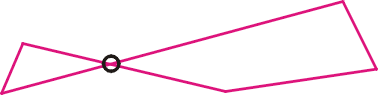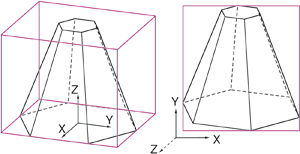|
Information, Coordonnées de point 3D Indique les coordonnées d'un point 3D quelconque. Note bene : |
||||||||||||||||
|
|
Information, Lignes-éléments 3D et Rayon Indique les informations d'une ligne-élément 3D ou d'un rayon quelconques. Cela sera par exemple :
Vous retrouvez sous
|
||||||||||||||||

|
Indique les informations d'une surface 3D. |
||||||||||||||||
|
|
Information Élément 3D, Surface/Volume/Masse * Détermine l'aire d'une surface, le volume et la masse de l'élément actif. Veuillez noter que la masse dépend du matériau attribué.
Vous retrouvez sous
|
||||||||||||||||

|
Information, Texte Indique les attributs de texte du texte identifié. Vous retrouvez sous
|

|
Recherche géométrique d'élément identique Détecte dans la scène en cours les éléments 3D à la géométrie identique. Les attributs d'élément différents ne seront pas pris en considération ici. |
|
|
Cette fonction détecte si l'élément actif est en collision avec ses éléments secondaires. Les auto-intersections de l'élément ne seront pas indiquées ici. Vous retrouvez sous |
|
|
Surligne en couleur l'élément actif de la scène. Vous retrouvez sous |
|
|
Permet de gérer les variables propres à l'utilisateur. |
|
|
Il est possible avec cet outil de vérifier de façon automatique si votre scène suit certaine des règles définissant une bonne construction, par ex. un Feature erroné, des boulonnages erronés, des éléments vides, etc. En cas d'erreur, HiCAD l'indique dans un message et propose des solutions. Vous retrouvez sous |
|
|
Cette fonction permet de retrouver des éléments et des ensembles qui ont une influence particulièrement négative sur la performance de la scène en cours. Il est en fait plus facile d'optimiser les pièces/assemblages correspondants permettant ainsi de travailler plus rapidement. |

|
Calcul de goupille cylindrique Cette fonction permet de vérifier si une goupille de sécurité utilisée pour relier des éléments garantit bien la stabilité nécessaire ou si elle pourrait se briser lorsqu'elle soumise à une force spécifique. La fonction calcule la tension de cisaillement dans le joint de cisaillement et le diamètre minimal de la goupille. |

|
Cette fonction permet de vérifier si une goupille radiale utilisée pour relier l'arbre au moyeu garantit bien la stabilité nécessaire ou non. La fonction calcule le diamètre minimal de la goupille, la tension de cisaillement dans la goupille, la tension de torsion et la pression de tension dans l'arbre, ainsi que la pression de tension dans le moyeu. |
Information Lignes-éléments 3D et Rayon
Information > 3D, Divers > Lignes-éléments 3D et Rayon 
Cette fonction indique les informations d'une ligne-élément 3D et d'un rayon quelconque :
- Segment
Point initial et final, Longueur - Cercle, arc de cercle
Point initial et final, ou Courbe fermée, Longueur, Rayon - Ellipse, arc d'ellipse
Point initial et final, ou Courbe fermée, Point médian, Longueur, Demi-axes - Courbes de coupe
Point initial et final, Longueur, ou alors Données de SFL - Arêtes d'une surface de forme libre
Type, Points de contrôle, Degré, Finesse
Information, Surface 3D
Information > 3D, Divers > Surface 3D 
Cette fonction indique les informations d'une surface 3D. Cela sera l'aire d'une surface, le centre de gravité et le vecteur normal. Les cycles intérieures également seront pris en compte. Dans ce cas, le nombre de cycles de surface sera en plus donné en résultat.
Information, Esquisse
Information > 3D, Divers > Ligne > Esquisse, Polylignes ouvertes 
HiCAD vérifie ici si une esquisse est fermée. Par ailleurs, la longueur et l'aire de la surface de l'esquisse, ainsi que si nécessaire d'autres données de calcul, seront déterminées.
- HiCAD vérifie sur l'esquisse active est fermée et affiche un message en conséquence.
- Fermez la fenêtre du message par OK. Si l'esquisse n'est pas fermée, HiCAD met un terme à la fonction.
- Si l'esquisse est fermée, la longueur et l'aide de la surface seront déterminées. Si vous voulez voir d'autres données de calcul, par ex. moments d'inertie et de résistance, coordonnées du centre de gravité, etc., cliquez alors sur Oui.
De plus, la fonction Information, Esquisse, S'entrecoupant  est disponible pour permettre la détection dans les esquisses des lignes s'entrecoupant. Cela sera, si nécessaire, signalé par un petit cercle.
est disponible pour permettre la détection dans les esquisses des lignes s'entrecoupant. Cela sera, si nécessaire, signalé par un petit cercle.
Information, Élément 3D, Moment d'inertie de masse, complet
Information > 3D, Divers > Vol. > Élément 3D, Moment d'inertie de masse, complet 
Détermine le moment d'inertie de masse de l'élément 3D actif. C'est une mesure de la résistance qu'un corps en rotation oppose à un changement de vitesse.
Dans les domaines de la physique et de la technique, le concept de moment d'inertie joue un rôle important pour les mouvements de rotation des corps. Cela peut être, par exemple, les phénomènes gyroscopiques, la spectroscopie ainsi que tous les éléments amenés à pivoter par moteurs.
La fonction Information, Élément 3D, Moment d'inertie de masse relatif à l'axe  fonctionne essentiellement de la même façon, à la différence que vous devez ici définir l'axe du moment d'inertie.
fonctionne essentiellement de la même façon, à la différence que vous devez ici définir l'axe du moment d'inertie.
Information, Parallélépipède enveloppant
Information > 3D, Divers > Vol. > Parallélépipède enveloppant 
Cette fonction indique le parallélépipède enveloppant l'élément actif. Il s'agit du parallélépipède le plus petit capable d'envelopper entièrement l'élément. Les coordonnées du parallélépipède seront assignées dans la Mémoire de variables comme variables système ZMAX, ZMAY, ZMAZ et ZMINX, ZMINY, ZMINZ.
Information > 3D, Divers > Recherche d'élément identique 
Vous pouvez détecter dans la scène en cours les éléments 3D dont la géométrie est identique.
- Recherche un élément dans la scène
HiCAD recherche tous les éléments de la scène dont la géométrie concorde avec celle de l'élément sélectionné. Les éléments trouvés seront surlignés en couleur et le nombre d'éléments identiques est indiqué.
- Comparaison de deux éléments
Cette fonction permet de vérifier sur la géométrie de deux éléments est identique. Identifiez pour cela les deux éléments. Si la géométrie des éléments concorde, ils seront alors surlignés en couleur.
Recherche d'élément identique
Information > 3D, Divers > Recherche d'élément identique 
Vous pouvez détecter dans la scène en cours les éléments 3D dont la géométrie est identique.
- Recherche un élément dans la scène
HiCAD recherche tous les éléments de la scène dont la géométrie concorde avec celle de l'élément sélectionné. Les éléments trouvés seront surlignés en couleur et le nombre d'éléments identiques est indiqué.
- Comparaison de deux éléments
Cette fonction permet de vérifier sur la géométrie de deux éléments est identique. Identifiez pour cela les deux éléments. Si la géométrie des éléments concorde, ils seront alors surlignés en couleur.
Test de collision
Information > 3D, Divers > Test de collision 
Ce test permet de déterminer si les éléments secondaires entrent en collision avec l'élément actif. Si l'élément supérieur actif est un solide, il sera alors également vérifié si l'élément actif entre lui-même en collision avec un de ses éléments secondaires. Par contre, les auto-intersections de l'élément actif ne seront pas indiquées ici.
Vous retrouvez sous  d'autres fonctions de test de collision.
d'autres fonctions de test de collision.
|
|
2 éléments Indique les collisions entre deux éléments quelconques. Sélectionnez, après avoir lancé la fonction, les deux éléments. Les collisions entre un élément secondaire du premier élément identifié et un élément secondaire d'un deuxième élément identifié seront indiquées. Les collisions entre deux éléments secondaires qui se trouvent tous deux sous un élément sélectionné ne seront pas indiquées. |
|
|
Tous les éléments Indique les collisions entre tous les éléments de la scène. |
|
|
Éléments marqués Indique les collisions entre tous les éléments de la sélection d'éléments actuelle, c'est-à-dire tous les éléments marqués actuellement. Sélectionnez tous les éléments de votre choix soit sur la scène, soit dans l'ICN avant de lancer la fonction. Au contraire de la fonction 2 éléments, les collisions de n'importe quels éléments secondaires, compris dans les éléments supérieurs de la liste de sélection des éléments, seront indiquées individuellement. |
Si aucune collision n'est constatée, un message en conséquence s'affiche alors :
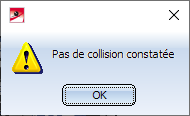
Si une collision est constatée, elle sera alors surlignée au choix et vous pouvez décider de continuer le test.
Pour chaque collision constatée, un Élément de Collision de type Solide est généré avec la géométrie de la collision. Celui-ci comprend l'élément "en copie" des deux éléments provoquant la collision. Ces copies sont des éléments vides qui ne possèdent pas de géométrie et uniquement quelques attributs d'élément. Ces deux éléments vides servent à identifier par leur nom les éléments qui provoquent la collision. Cela permet de clarifier plus rapidement la cause de la collision, étant donné que l'élément de la collision peut être très petit et donc souvent difficilement visible. Le nom et le numéro ID de ces éléments vides seront généralement le nom de l'élément d'origine affiché dans l'ICN, y compris le numéro de repère et le commentaire. Les éléments de collision qui ne sont pas de vrais éléments font exception. Dans ce cas, tous les éléments de collision sont à nouveau regroupés sous le nom de Groupe de collision. Pour l'élément vide, le nom de l'élément supérieur est utilisé. Cela s'applique aux filetages, aux rabats de tôle, aux zones de pliage et aux éléments secondaires des profilés de série.
Exemple
Dans l'illustration suivante, la tôle pliée, plus précisément le rabat de tôle, entre en collision avec le parallélépipède.

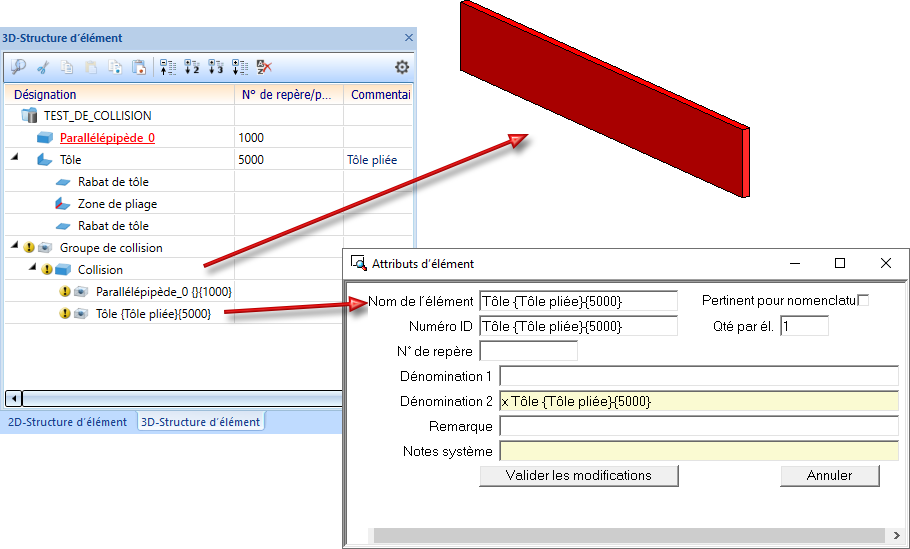
Marquer l'élément actif
Information > 3D, Divers > Marquer 
Cette fonction surligne en couleur l'élément actif de la scène.
Vous retrouvez sous  d'autres fonctions pour marquer en particulier les éléments référencés.
d'autres fonctions pour marquer en particulier les éléments référencés.
|
|
Individuel Vérifie si un élément en particulier est référencé. |
|
|
Éléments identiques à un élément Recherche et surligne tous les éléments identiques à un élément référencé. |
|
|
Tous les éléments référencés Recherche et surligne tous les éléments référencés de la scène. |

Information • Information - 2D, Divers



 Veuillez noter que :
Veuillez noter que :